zuletzt geändert 17.01.2025
Einrichtung/Änderung der Signaturdatei unter Bank X
Da inzwischen alle Banken an der Atruvia AG auf das Folgesystem umgestellt wurden, ist die VR-Kennung veraltet, es reicht die Benutzerkennung.
Ich hab die Reihenfolge aus dem Gedächtnis eine Kundengespräches mit einem freundlichen Kunden und der Anleitung auf application-systems.de zusammengereimt. Wenn hier Fehler enthalten sind, bitte einfach kommentieren, dann passe ich den Text an.
Funktioniert eine bereits eingerichtete, nutzbare Signaturdatei nicht mehr, dann kann dies an einem falschen Sicherheitsprofil liegen. Lesen Sie hier weiter.
Wollen Sie eine Bankverbindung ändern, z.B. von Chipkarte auf Signaturdatei oder umgekehrt, lesen Sie bitte unten auf der Seite meine Erlebnisse (Jan. 2025)
Die Einrichtung
Vor jeder Änderung empfehle ich grundsätzlich ein Backup des Datenbestandes.
Um den Bankzugang einzurichten benötigt man die Benutzerkennung (beginnt mit 672…) mit den Hashwerten der jew. Bank.
Menü „Ablage/Kontenmappeneinstellungen/Bankkontakte“.
Bei neuen Zugängen unten das Pluszeichen anwählen, bei Änderungen oder Kontrollen den Bankzugang auswählen.
Ein vorhandener Bankzugang sieht dann bspw. so aus:
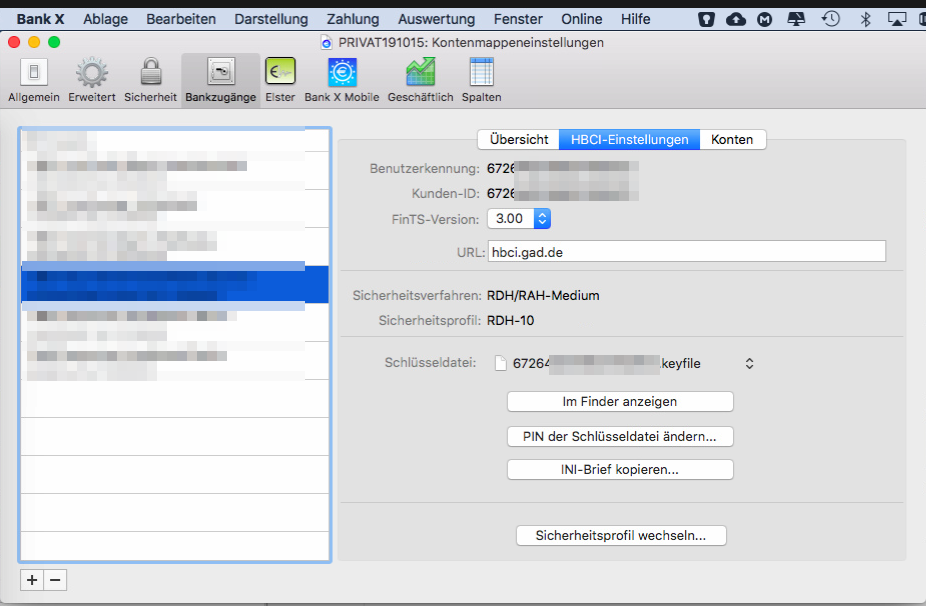
Aktuell gilt für die HBCI-Signaturverfahren der Genossenschaftsbanken:
FinTS/HBCI-Version: 3.00
URL, u.a. für GLS-Bank: fints1.atruvia.de (für eher „südliche Banken“ fints2.atruvia.de)
Sicherheitsprofil für Dateien: RDH-10
Chipkarte: RDH-7 (bei Karten mit Namensaufdruck) oder RDH-9 (Karte mit eingelaserter Nummer).
Im Einrichtungsdialog muss die BLZ erfasst werden.
Sie werden im weiteren Prozess gefragt, ob man eine neue Datei einrichten möchte oder eine vorhandene Sicherheitsdatei übernehmen möchte. Soll die Signaturdatei in einer anderen Installation oder Kontomappe verwendet werden, wählen Sie die vorhandene Datei aus, erzeugen Sie keinesfalls eine neue Datei, dies kann nur ein einziges Mal durchgeführt werden. Sie können den Speicherort beim vorhandenen Zugang über den Button „Im Finder anzeigen“ lassen.
Lassen Sie sich durch den Assistenten weiter führen.
Im weiteren Dialog sichern Sie Ihre Signaturdatei mit einem Passwort, das Sie sich notieren und sicher verwahren sollten.
Vor der Übertragung Ihres eigenen Schlüssels wird Ihnen der öffentliche Bankschlüssel angezeigt, vergleichen Sie den Hashwert mit den Angaben der Bank.
Ihr eigener INI-Brief muss unterschrieben an die Bank geschickt werden. Erst nach der Freischaltung durch die Bank kann der Zugang genutzt werden, dort muss der Hashwert komplett abgetippt werden.
Funktioniert der Zugang, fehlen aber Konten, dann muss die Bank die Kontenberechtigungen an den SB-Verträgen freischalten oder ggf. Kontosperren kontrollieren. Die Verarbeitung am Server dauert bis zu 30 Minuten, ggf. muss man also auch nur Geduld haben.
„Synchronisieren“ des Zugangs nach FAQ des Herstellers (ungeprüft):
(…) Ablage/Kontenmappeneinstellungen/Bankzugänge, links den Bankzugang auswählen und rechts „Bankzugang initialisieren“ und einen Kontoabgleich machen. Achtung: Unten lesen: Das hat nicht funktioniert.
In älteren Bank X-Versionen rufen Sie stattdessen „Online/HBCI-Zugänge“ verwalten auf, links Benutzerkennung auswählen rechts auf den Button „Mit der Bank synchronisieren“ und Kontoabgleich durchführen.
Ergänzung 17.01.2025, Umstellung Bankzugang
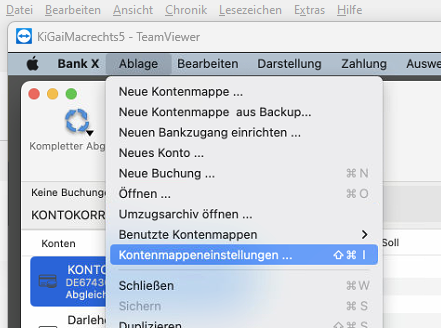
Heute hatte ich wieder eine Situation, die mir klar machte, warum ich die HBCI-Verwaltung in BankX Version 8.x für eine der schlechtesten und unlogischten Lösungen halte, zumindest wenn es um den Wechsel des Verfahrens oder eines Bankzuganges geht. Ich habe mehr als eine Stunde in der Fernwartung verbracht, weil es nicht möglich war, die vorhandenen Konten ohne weiteres auf einen neuen Bankzugang umzustellen.
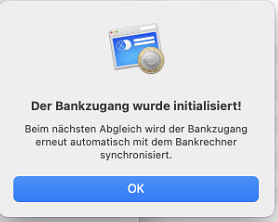
Aufgabe:
Eine, angeblich von der Bank gelieferte defekte Karte, so die Aussage vom ASH-Support sollte auf die Sicherheitsdatei umgestellt werden. (@Support: ich sag euch, die ist garantiert nicht defekt, eure Software ist hier einfach Murks und kann nicht mit Folgekarten richtig umgehen. Solange nicht die PIN (und PUK) bis zur endgültigen Sperre mehrfach falsch eingegeben werden, wäre die Karte noch zu retten).
Das Problem und eine Eigenart von BankX:
Der Bankzugang bleibt trotz Löschen des Bankzugangs bei den Konten zugeordnet. Auch die Einrichtung einer neuen HBCI-Sicherheitsdatei ändert daran nichts, obwohl die freigeschalteten Konten von der Bank gemeldet werden. Das machen nahezu alle anderen mir bekannten Programme besser. Warum kann ich nicht vom Bankzugang aus die Konten neu zuordnen?
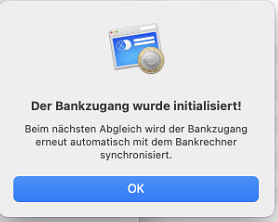
das reicht auch nicht:
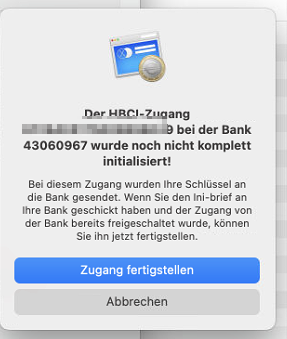
Auch wenn der Zugang als funktionsfähig erkannt wird:

Die Initialisierung reicht nicht.
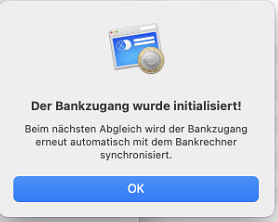
Es reichte nicht, die Sicherheitsdatei anzulegen und freizuschalten. Auch eine erneute Initialisierung funktionierte nicht. Löschen des Zugangs und Einlesen der Datei funktionierte auch nicht final.

Schlussendlich hat es dann so funktioniert:
In den Konteneinstellungen haben wir die Verknüpfung zum alten Bankzugang gelöscht und dann auch noch einmal den Bankzugang gelöscht.
Dann den neuen Bankzugang neu angelegt
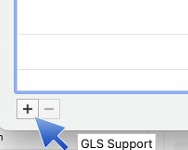
und dabei „vorhandene Sicherheitsdatei“ ausgewählt.
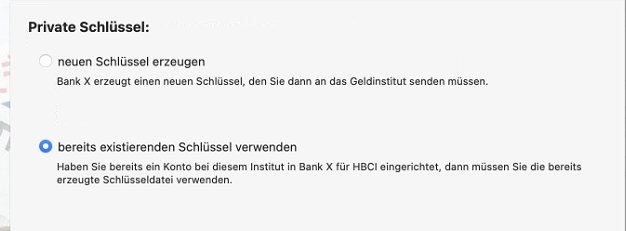
Dummerweise muss man dabei die Benutzerkennung wieder neu eingeben…
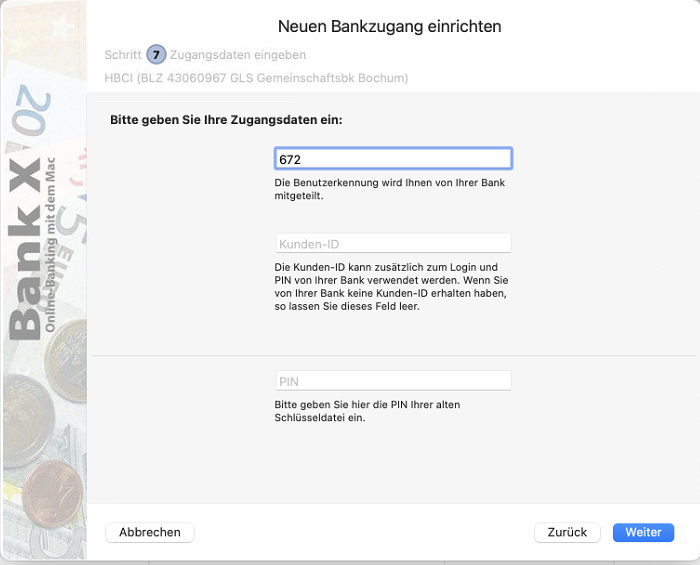
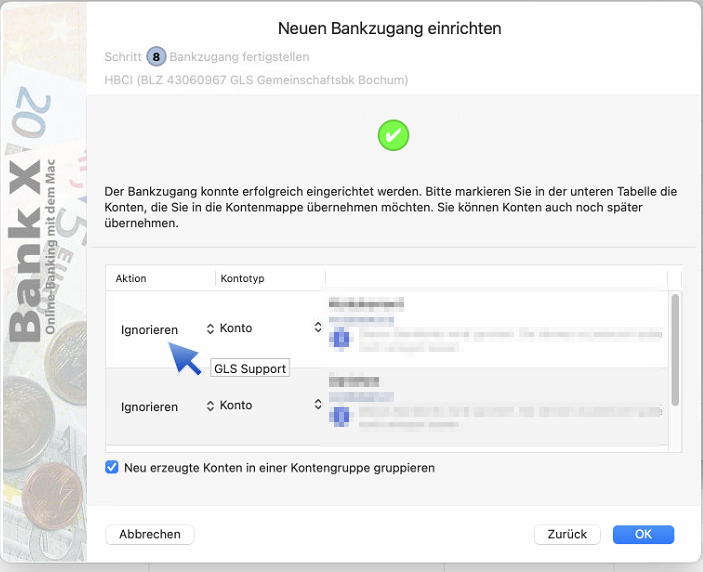
Am Ende
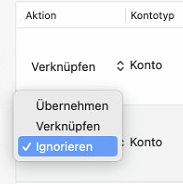
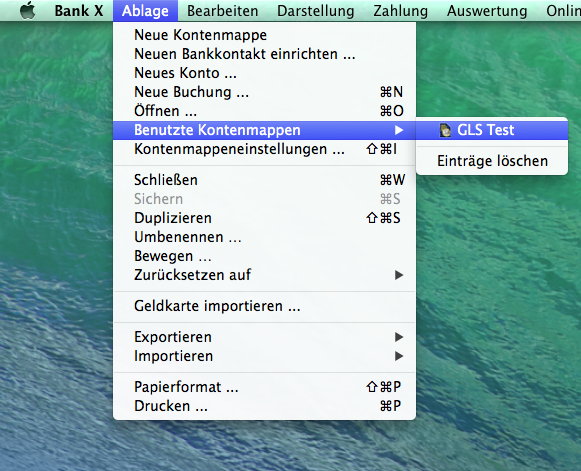
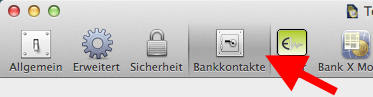
Danke für die Anleitung, das Löschen und erneute Anlegen des Bankkontaktes hat das Problem nichtfunktionierender Überweisungen behoben. Folgende Abweichungen zu oben stehender Anleitung gab es bei mir:
* Der Bankkontakt enthielt keine Sicherheitsdatei
* Voreingestelltes Sicherheitsprofil ist RDH-7, das läßt sich auch nicht auf RDH-10 umstellen
Kleine Stolperfallen dabei – ich verwende BankX 5.1.11 und HBCI per Chipkarte:
* Beim Einrichten des Bankkontaktes wird die PIN der Karte am Rechner abgefragt. Eingegeben werden muß hier die vierstellige PIN der Karte, wie sie auch am EC-Automaten verwendet wird.
* Beim Online-Abgleich des Kontos wird jetzt nicht nur die sechsstellige HBCI-PIN am Kartenleser abgefragt, sondern auch die vierstellige PIN der Karte. Das ist gut, dadurch prägt man sie sich besser ein…
* Die PIN, die am Kartenleser einzugeben ist, ist nachwievor die sechsstellige HBCI-PIN. BankX spricht verwirrenderweise in den unterschiedlichen Dialogboxen nur von der „PIN“, obwohl wie oben beschrieben entweder die vierstellige oder die sechsstellige PIN gemeint ist.
Der Vollständigkeit halber hier noch die Fehlemeldung, die BankX vor der Umstellung des Bankkontaktes bei Überweisungen ausgab:
Beim Abgleich des Kontos KONTOKORRENTKONTO (BLZ 43060967/GLS Gemeinschaftsbk Bochum) trat der folgende Fehler auf:Es ist der HBCI-Fehler 9050 aufgetreten. Die Bank meldet: Die Nachricht enthält Fehler. (TRE) Segmentnummer: 0, Fehler: 9800, Nachricht der Bank: Dialog abgebrochen (TRE) Segmentnummer: 4, Fehler: 9010, Nachricht der Bank: Auftrag abgelehnt – bitte neue Anmeldedaten berücksichtigen
Hallo Herr Fürst,
vielen Dank für die Infos, das hilft mir sehr.
Da die Anleitung ausschließlich für eine Sicherheitsdatei und halt nicht für Chipkarte gedacht ist, kann dies auch nicht richtig sein. Ihre Angaben sind mir hier sehr willkommen und nun kann ich einiges ergänzen.
Aber: Die FinTS/HBCI-PIN hat und darf nichts mit der PIN der Zahlfunktion zu tun haben. Die HBCI-PIN ist immer 6-8 Stellen lang und im Chip (Seccos 6) so vorgesehen.
Ich vermute: Die 4-stellige PIN ist ein Passwort für den Zugang ins Programm oder soll innerhalb von BankX die Zugänge schützen. Wenn es die PIN für den Automaten ist, ist dies bei der Erfassung des Zugangs von Ihnen eingegeben worden – Sie können dies sicherlich ändern, ohne die Karte zu verwenden.
Übrigens kann die PIN der Genossenschaftsbanken an Bankautomaten des Geno-Netzes geändert werden.
Vielen herzlichen Dank für die Ergänzgungen!
Raimund Sichmann
Ich hatte bereits drei Konten und musste ein viertes hinzufügen. Folgende Textergänzungen schlage ich vor:
1) Bei der Neuanlage eine s Bankkontakts bin ich beim Hashwert hängen geblieben. Deswegen wäre folgende Ergänzung des obigen Beschreibungstextes für „Nicht-Bänker“ wie mich sinnvoll:
(Im Einrichtungsdialog können einige Daten (BLZ) bestätigt werden, später dann HBCI mit Sicherheitsdatei auswählen und auch die die Zugangsdaten vergleichen:
HBCI-Version: 3.00
URL: hbci.gad.de
RDH 10
Dann folgender Text:)
Der Hashwert der Bank wird angezeigt. Hier auf „weiter“ klicken.
(Dann wieder weiter mit:
Man wird gefragt, ob man eine neue Datei einrichten möchte oder eine vorhandene Sicherheitsdatei übernehmen möchte.)
2) Dann eine weitere Ergänzung:
Der obige Text:
Die vorher notierte Benutzerkennung gehört in das erste Feld, in das zweite Feld “Kunden-ID” kommt nun die vollständige VR-Kennung (also VRK mit allen 16 Zifffern). Den Vorgang bis zum Ende durchführen und einen Abgleich anfordern.
Sollte besser so lauten:
Die vorher notierte Benutzerkennung gehört in das erste Feld, in das zweite Feld “Kunden-ID” kommt nun die vollständige VR-Kennung (also VRK mit allen 16 Zifffern). Den Vorgang bis zum Ende durchführen. Es wird eine Kontenliste angezeigt mit allen Konten bei der Bank. Wenn man bereits Konten bei der Bank in Bank-x führt, nimmt man hier bei diesen Konten das Häkchen aus dem Feld und lässt nur das neue Konto angehakt. Man schliesst den Vorgang ab und macht einen Kontoabbgleich.
Der entstehende Ordner kann unter Ablage / Kontenliste mit Anwählen des Ordners und Klick auf das Minus wieder entfernt werden.
3) Es kann sein, dass neue Konten angezeigt werden, bzw. die Bankkontaktzuordnung
(Hinzufügung Anfang)
beim nächsten Kontenabgleich
(Hinzufügung Ende)
bestätigt werden muss. Üblicherweise ist es natürlich sinnvoll, den Kontakt zu allen erreichbaren Konten zuzuordnen.
Achtung: Fehler hier Konten, dann kann nur die Bank helfen und muss die Kontenberechtigungen freischalten.
Klasse, das werde ich am Wochenende nachpflegen. Ich hab die Beschreibung aus mehrern Versuchen mit Kunden zusammengetragen und konnte dies ja nie am Programm nachstellen.
Vielen lieben Dank für die Unterstützung!
Raimund
Zusätzlich sollte man Bank-x auf Version 5.1.12 updaten, da in diesem Update Neuerungen für die GLS Bank enthalten sind.
Ja, das sollte man tun, Danke! Soweit ich weiß hat die GAD, unser Rechenzentrum, aktuell den Server wieder so eingestellt, dass er mit den fehlerhaftem Padding kein Problem hat. (aqbanking hat/hatte dieses Problem auch). Aber es ist gerade unter SEPA immer wichtig, die aktuellste Version zu haben.